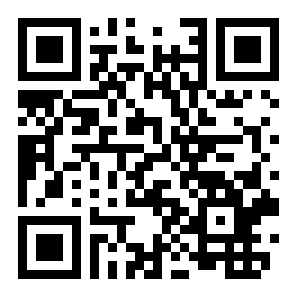Win7自带虚拟光驱在什么位置
来源:全查网
更新时间:2020-07-15 10:33:17
文章导读:Win7自带虚拟光驱的位置介绍:1、依次点击开始---->所有程序---->实用工具,找到虚拟光驱、exe软件打开;2、在打开的虚拟光驱软件界面中中点击装载按钮,进入下一步;3、接着点击浏览按钮,进入下一步;4、在弹出的窗口中选择要装载的ios映像文件,然后点击打开,进入下一步;5、接着给它分配一个盘符号,这里推荐选择的是H盘……
Win7自带虚拟光驱在什么位置?有很多玩家们都不知道,那么下面就由小编为来为大家带来Win7自带虚拟光驱的位置介绍,一起去了解看一看吧!

Win7自带虚拟光驱的位置介绍
1、依次点击开始---->所有程序---->实用工具,找到虚拟光驱、exe软件打开。
2、在打开的虚拟光驱软件界面中中点击装载按钮,进入下一步。
3、接着点击浏览按钮,进入下一步。
4、在弹出的窗口中选择要装载的ios映像文件,然后点击打开,进入下一步。
5、接着给它分配一个盘符号,这里选择的是H盘。
6、以上操作完成后点击确定按钮。
7、这时在虚拟光驱软件界面中我们就可以看到刚才加载的镜像文件了。
8、回到桌面打开计算机,就可以看到多了一个光驱了。
以上就是小编带来的Win7自带虚拟光驱的位置介绍了,更多相关内容敬请关注全查网。